Nota:
El acceso a esta página requiere autorización. Puede intentar iniciar sesión o cambiar directorios.
El acceso a esta página requiere autorización. Puede intentar cambiar los directorios.
En este artículo, se usa Azure PowerShell para crear un tema personalizado, suscribirse al tema y desencadenar el evento para ver el resultado. Por lo general, se envían eventos a un punto de conexión que procesa los datos del evento y realiza acciones. Sin embargo, para simplificar en este artículo, los eventos se envían a una aplicación web que recopila y muestra los mensajes.
Nota:
Si no está familiarizado con Azure Event Grid, consulte ¿Qué es Azure Event Grid? para obtener información general del servicio antes de realizar este tutorial.
Cuando haya terminado, verá que los datos del evento se han enviado a la aplicación web.
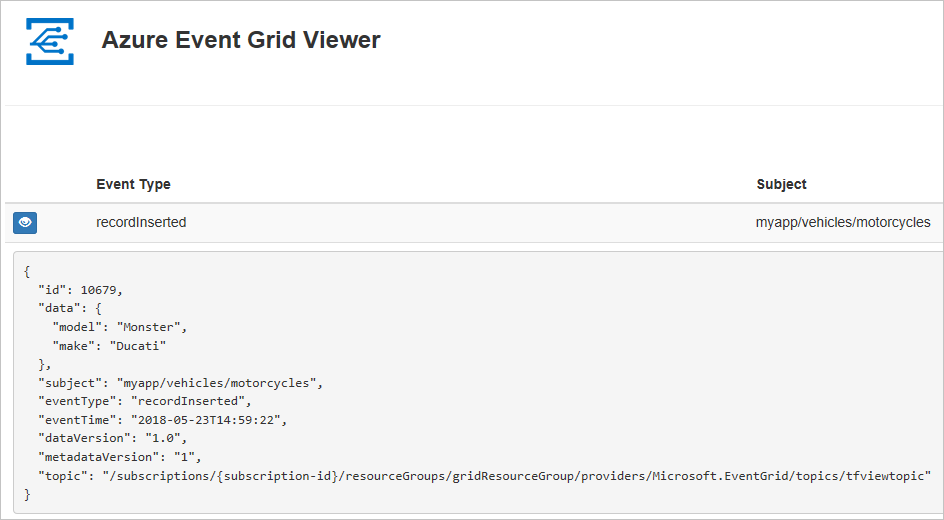
Nota:
Se recomienda usar el módulo Azure Az de PowerShell para interactuar con Azure. Para comenzar, consulte Instalación de Azure PowerShell. Para más información sobre cómo migrar al módulo Az de PowerShell, consulte Migración de Azure PowerShell de AzureRM a Az.
Si no tiene una cuenta de Azure, cree una cuenta gratuita antes de comenzar.
Para este artículo es necesario ejecutar la versión más reciente de Azure PowerShell. Si necesita instalarlas o actualizarlas, vea Install and configure Azure PowerShell (Instalación y configuración de Azure PowerShell).
Crear un grupo de recursos
Los temas de Event Grid son recursos de Azure y se deben colocar en un grupo de recursos de Azure. El grupo de recursos de Azure es una colección lógica en la que se implementan y administran los recursos de Azure.
Cree un grupo de recursos con el comando New-AzResourceGroup.
En el ejemplo siguiente, se crea un grupo de recursos denominado gridResourceGroup en la ubicación westus2.
New-AzResourceGroup -Name gridResourceGroup -Location westus2
Habilitación del proveedor de recursos de Event Grid
Si aún no ha usado anteriormente Event Grid en su suscripción de Azure, puede que tenga que registrar el proveedor de recursos de Event Grid. Ejecute el siguiente comando:
Register-AzResourceProvider -ProviderNamespace Microsoft.EventGrid
Puede tardar unos instantes en finalizarse el registro. Para comprobar el estado, ejecute:
Get-AzResourceProvider -ProviderNamespace Microsoft.EventGrid
Cuando RegistrationStatus sea Registered, estará preparado para continuar.
Creación de un tema personalizado
Un tema de Event Grid proporciona un punto de conexión definido por el usuario en el que se registran los eventos. En el ejemplo siguiente se crea el tema personalizado en el grupo de recursos. Reemplace <your-topic-name> por un nombre único para el tema. El nombre del tema debe ser único porque forma parte de la entrada Sistema de nombres de dominio (DNS). Además, debe tener entre 3 y 50 caracteres y contener solo los valores a-z, A-Z, 0-9 y "-".
$topicname="<your-topic-name>"
New-AzEventGridTopic -ResourceGroupName gridResourceGroup -Location westus2 -Name $topicname
Creación de un punto de conexión de mensaje
Antes de suscribirse al tema, vamos a crear el punto de conexión para el mensaje de evento. Normalmente, el punto de conexión realiza acciones en función de los datos del evento. Para simplificar este inicio rápido, se implementa una aplicación web precompilada que muestra los mensajes de los eventos. La solución implementada incluye un plan de App Service, una aplicación web de App Service y el código fuente desde GitHub.
Reemplace <your-site-name> por un nombre único para la aplicación web. El nombre de la aplicación web debe ser único, ya que es parte de la entrada DNS.
$sitename="<your-site-name>"
New-AzResourceGroupDeployment `
-ResourceGroupName gridResourceGroup `
-TemplateUri "https://raw.githubusercontent.com/Azure-Samples/azure-event-grid-viewer/master/azuredeploy.json" `
-siteName $sitename `
-hostingPlanName viewerhost
La implementación puede tardar unos minutos en completarse. Después de que la implementación se haya realizado correctamente, puede ver la aplicación web para asegurarse de que se está ejecutando. En un explorador web, vaya a: https://<your-site-name>.azurewebsites.net
Debería ver el sitio, que no muestra ningún mensaje actualmente.
Suscripción a un tema
Suscríbase a un tema que indique a Event Grid los eventos cuyo seguimiento desea realizar y el lugar al que deben enviarse dichos eventos. En el ejemplo siguiente se suscribirá al tema que ha creado y pasará la dirección URL de la aplicación web como punto de conexión para la notificación de eventos.
El punto de conexión de la aplicación web debe incluir el sufijo /api/updates/.
$endpoint="https://$sitename.azurewebsites.net/api/updates"
New-AzEventGridSubscription `
-EventSubscriptionName demoViewerSub `
-Endpoint $endpoint `
-ResourceGroupName gridResourceGroup `
-TopicName $topicname
Vuelva a la aplicación web y observe que se ha enviado un evento de validación de suscripción. Seleccione el icono del ojo para expandir los datos del evento. Event Grid envía el evento de validación para que el punto de conexión pueda verificar que desea recibir datos de eventos. La aplicación web incluye código para validar la suscripción.
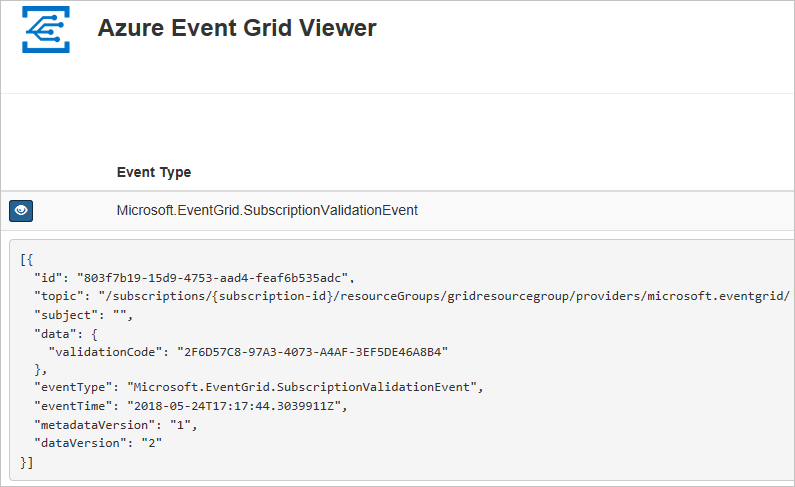
Envío de un evento al tema
Vamos a desencadenar un evento para ver cómo Event Grid distribuye el mensaje al punto de conexión. En primer lugar, vamos a obtener la dirección URL y la clave del tema.
$endpoint = (Get-AzEventGridTopic -ResourceGroupName gridResourceGroup -Name $topicname).Endpoint
$keys = Get-AzEventGridTopicKey -ResourceGroupName gridResourceGroup -Name $topicname
Para simplificar este artículo, se van a configurar datos de evento de ejemplo al tema personalizado. Normalmente, una aplicación o servicio de Azure enviaría los datos del evento. El ejemplo siguiente utiliza una tabla hash para construir los datos del evento htbody y, a continuación, convertirlos en el objeto de carga JSON $body con un formato correcto:
$eventID = Get-Random 99999
#Date format should be SortableDateTimePattern (ISO 8601)
$eventDate = Get-Date -Format s
#Construct body using Hashtable
$htbody = @{
id= $eventID
eventType="recordInserted"
subject="myapp/vehicles/motorcycles"
eventTime= $eventDate
data= @{
make="Ducati"
model="Monster"
}
dataVersion="1.0"
}
#Use ConvertTo-Json to convert event body from Hashtable to JSON Object
#Append square brackets to the converted JSON payload since they are expected in the event's JSON payload syntax
$body = "["+(ConvertTo-Json $htbody)+"]"
En $body verá el evento completo. El elemento data del archivo JSON es la carga del evento. En este campo, puede usar cualquier archivo JSON bien formado. También puede usar el campo de asunto para realizar enrutamiento y filtrado avanzados.
Ahora, envíe el evento al tema.
Invoke-WebRequest -Uri $endpoint -Method POST -Body $body -Headers @{"aeg-sas-key" = $keys.Key1}
Ha desencadenado el evento y Event Grid ha enviado el mensaje al punto de conexión que configuró al realizar la suscripción. Vaya a la aplicación web para ver el evento que acaba de enviar.
[{
"id": "1807",
"eventType": "recordInserted",
"subject": "myapp/vehicles/motorcycles",
"eventTime": "2018-01-25T15:58:13",
"data": {
"make": "Ducati",
"model": "Monster"
},
"dataVersion": "1.0",
"metadataVersion": "1",
"topic": "/subscriptions/{subscription-id}/resourceGroups/{resource-group}/providers/Microsoft.EventGrid/topics/{topic}"
}]
Limpieza de recursos
Si piensa seguir trabajando con este evento o con la aplicación de visualización de eventos, no limpie los recursos creados en este artículo. En caso contrario, use el siguiente comando para eliminar los recursos creados en este artículo.
Remove-AzResourceGroup -Name gridResourceGroup
Pasos siguientes
Ahora que sabe cómo crear suscripciones a temas y eventos, aprenda más sobre cómo Event Grid puede ayudarle:
- Una introducción a Azure Event Grid
- Enrutamiento de eventos de Blob Storage a un punto de conexión web personalizado
- Supervisión de los cambios en máquinas virtuales con Azure Event Grid y Logic Apps
- Transmisión de macrodatos a un almacén de datos
Consulte los ejemplos siguientes para obtener información sobre la publicación y el consumo de eventos desde Event Grid con diferentes lenguajes de programación.